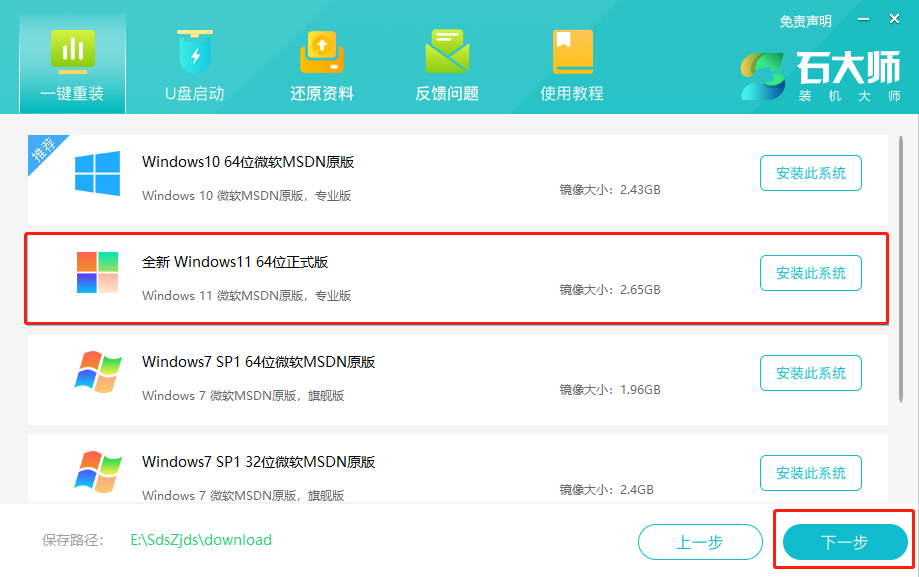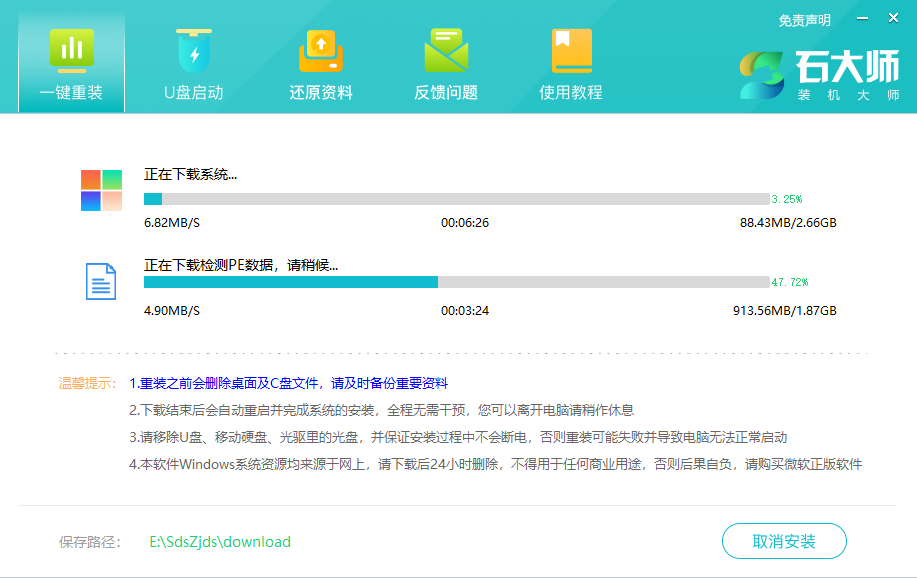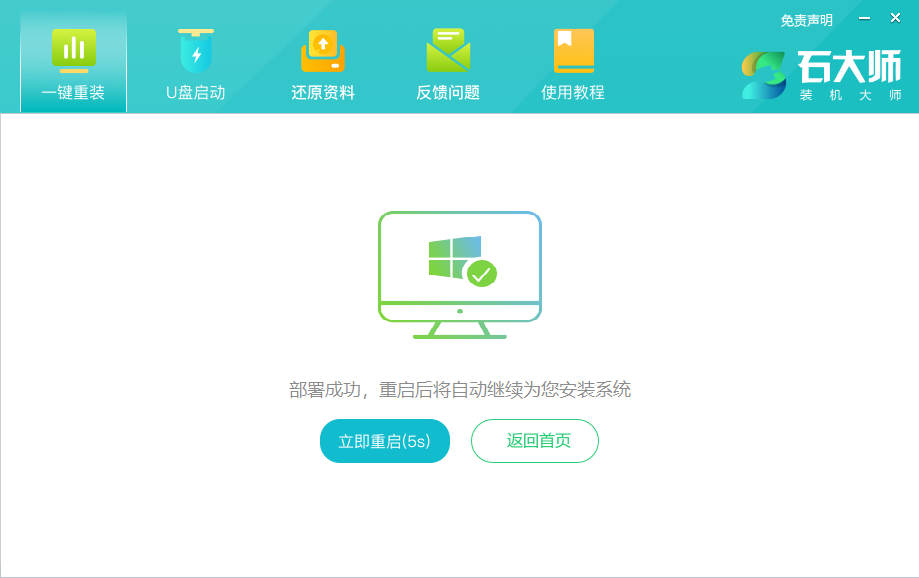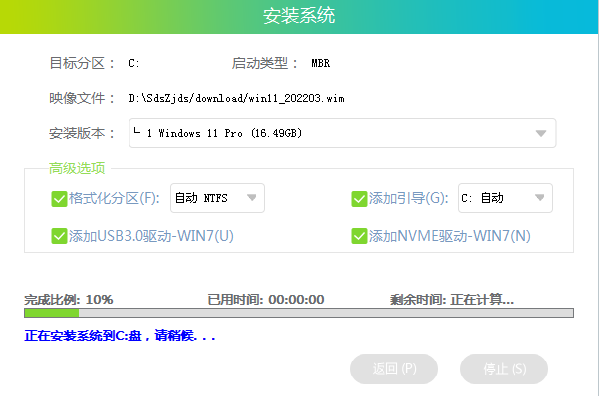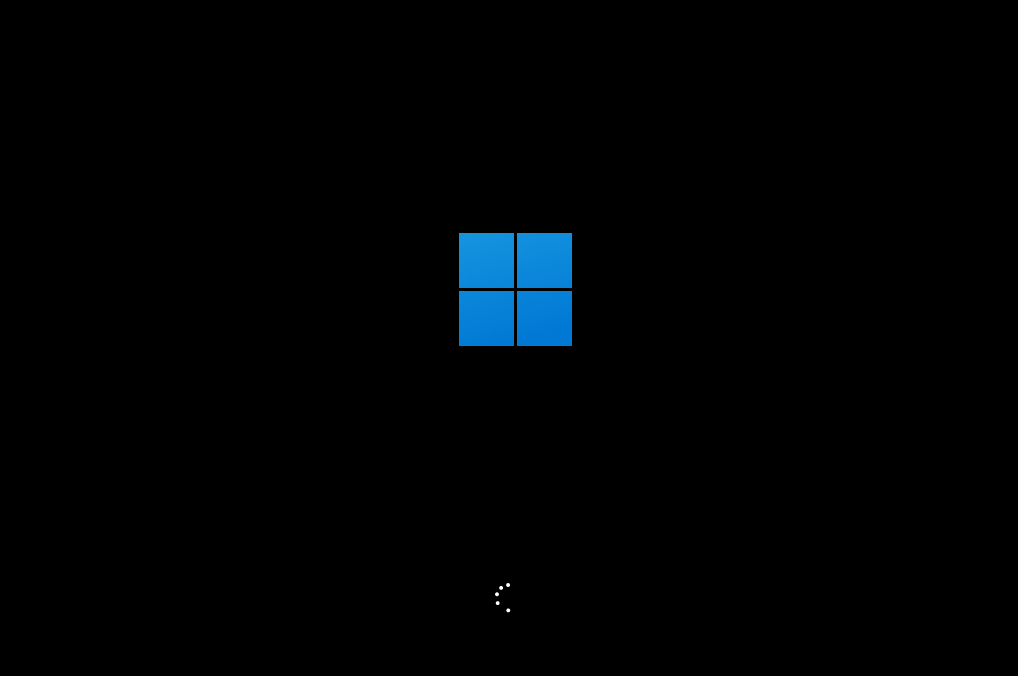石大师一键重装系统 V2.0.0.1008 官方版
 无插件
无插件
 360 √
360 √
 腾讯 √
腾讯 √
 金山 √
金山 √
 瑞星 √
瑞星 √
石大师一键重装系统是一款由系统之家各位打造的全新装机软件,这款应用使用了一键装机的操作模式,在这里能够重装WindowsXP/7/8/8.1/10/11系统,随时想换都可以选择使用石大师,即使你是小白用户也能够轻松完成,有需要的小伙伴欢迎下载使用。
软件特色
1、一键操作
操作简单,无需任何技术即可完成整个系统重装,只需鼠标单击“下一步”即可完成系统重装。
2、系统纯净
智能检测当前电脑配置信息,自动分析适合电脑配置的最佳重装系统版本,不强制安装,保证系统可运行。
3、人性化设计
支持系统备份还原。并在重装过程中提供电脑联系人与文件资料的备份操作,确保重要资料的完整、不丢失。
4、多元化系统版本选择
内置XP、Win7(32位/64位)、Win10(32位/64位)供用户选择安装,提高了重装系统的可选择性和灵活性。
5、智能化一键检测机制
新加入智能化/硬件检测机制,可谓是一款全智能安装系统的管家。
软件操作步骤
1、下载石大师一键重装系统工具,打开软件,直接进入选择系统的界面,用户选自己要重新安装的Windows11系统,点击下一步。
2、软件就会下载Win11系统和PE数据。
3、下载完成后,系统会自动重启。
4、系统自动重启进入安装界面。
5、安装完成后进入部署界面,静静等待系统进入桌面就可正常使用了,整个过程只需要下一步,超级简单。
更新说明
对部分已知的bug进行修复。
不了解Windows系统重装的小伙伴,可以通过这里查看相关的安装步骤:【点击查看】。
相关教程
- 机械革命笔记本U盘重装win10系统教程
- 系统安装找不到现有分区,小编告诉你如何解决系统安装找不到现有分区
- LGgram17笔记本如何重装系统?LGgram17笔记本重装系统Win10步骤
- 戴尔G15使用U盘安装Win11的详细步骤
- 怎么用U盘重装系统电脑Win10?系统之家U盘重装Win10系统教程
- 戴尔成就5310最新U盘重装win7系统教程
- msi微星强袭GE75笔记本如何通过U盘重装win11系统?
- 教教大家msi微星Modern 15笔记本如何安装Win11?
- 惠普电脑重装系统Win10怎么操作?系统之家U盘重装Win10系统教程
- 一键安装win7,小编告诉你小马一键重装win7的方法
下载地址
热门软件
系统之家装机大师 V2.0.0.1133 官方版
搜狗拼音输入法 V15.7.0.2109 官方正式版
Adobe Photoshop 2021 V22.5.1.441 中文版
搜狗输入法 V11.2.0.5099 官方最新版
Win11升级助手 V10.0.22000.253 官方版
万能U盘修复工具 绿色版
系统之家一键重装 V2.0.0.1133 官方版
微PE工具箱 V2.2 官方版
YY语音(歪歪语音)V9.1.0.0 官方正式版
谷歌浏览器 V95.0.4638.49 Beta 官方版
装机必备 更多+
重装工具下载排行榜